განაახლეთ BIOS უახლეს ვერსიაზე და მოაგვარეთ პრობლემა
- BSoD შეცდომა 0x0000007e არის პრობლემა, რომელიც აწუხებს Windows 11-ის მომხმარებლებს.
- მისი გამოსწორება შესაძლებელია თქვენი კომპიუტერის დრაივერების უახლეს ვერსიაზე განახლებით.
- ასევე, შეგიძლიათ დაარეგულიროთ რეესტრი, როგორც ეს მოცემულია ამ სახელმძღვანელოში და იმედია მოაგვარეთ პრობლემა.
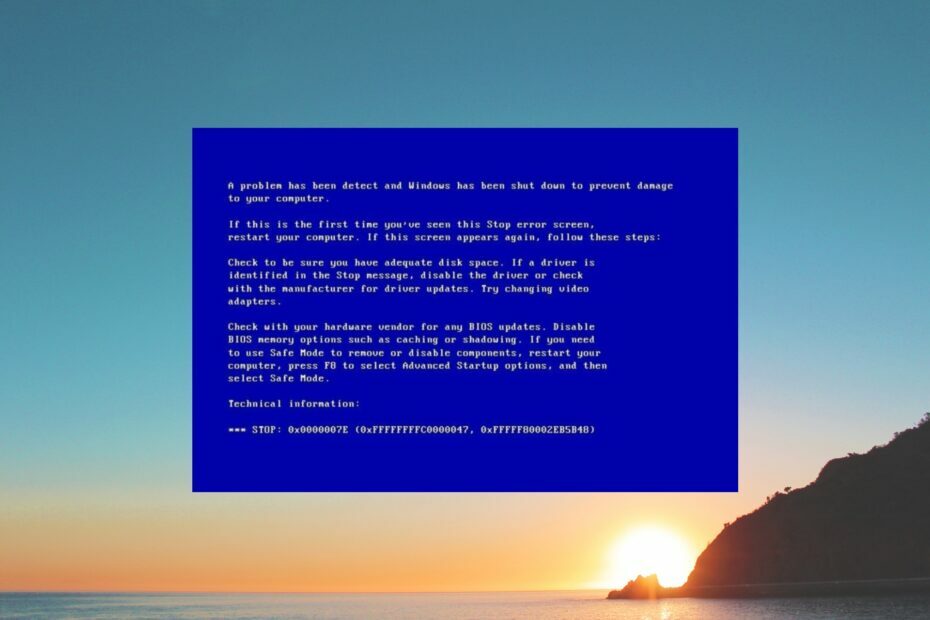
Xდააინსტალირეთ ჩამოტვირთვის ფაილზე დაწკაპუნებით
- ჩამოტვირთეთ DriverFix (დამოწმებული ჩამოტვირთვის ფაილი).
- დააწკაპუნეთ სკანირების დაწყება ყველა პრობლემური დრაივერის მოსაძებნად.
- დააწკაპუნეთ დრაივერების განახლება ახალი ვერსიების მისაღებად და სისტემის გაუმართაობის თავიდან ასაცილებლად.
- DriverFix ჩამოტვირთულია 0 მკითხველი ამ თვეში.
სიკვდილის ლურჯი ეკრანი ან BSoD შეცდომები საკმაოდ პრობლემურია, რადგან ისინი შემთხვევით არღვევენ თქვენს კომპიუტერს. რამდენიმე მომხმარებელმა აღნიშნა, რომ შეხვდა 0x0000007e BSoD შეცდომას Windows 11 კომპიუტერებზე. ამ სახელმძღვანელოში ჩვენ შევადგინეთ გადაწყვეტილებები, რომლებიც დაგეხმარებათ გამოასწოროთ 0x0000007e შეცდომა. მოდით გადავიდეთ პირდაპირ მასში.
რა იწვევს 0x0000007e BSoD შეცდომას?
თქვენ წააწყდებით 0x0000007e შეცდომას გაშვებისას, როდესაც თქვენი სისტემა ვერ წვდება სისტემის ფაილებს. არსებობს რამდენიმე საერთო მიზეზი, რამაც შეიძლება გამოიწვიოს 0x0000007e შეცდომა:
- ვირუსის ან მავნე პროგრამის ინფექცია: ვირუსმა ან მავნე პროგრამულმა ინფექციამ შეიძლება გამოიწვიოს მრავალი პრობლემა თქვენს კომპიუტერში და ასევე შეიძლება ხელი შეუშალოს თქვენს სისტემას მნიშვნელოვან ფაილებზე წვდომაში.
- მძღოლები მოძველებულია: თქვენი კომპიუტერის გლუვი მუშაობისთვის, ყველა დრაივერები უნდა განახლდეს მათი უახლესი ვერსიით.
- BIOS მოძველებულია: მოძველებული BIOS შეიძლება გამოიწვიოს სისტემის დონის სხვადასხვა პრობლემები, როგორიცაა 0x0000007e Windows 11 BSoD შეცდომა.
- მყარი დისკი დაზიანებულია: სავარაუდოა, რომ თქვენი კომპიუტერის მყარი დისკი ბრალია და სისტემაში მრავალ პრობლემას იწვევს.
- USB მოწყობილობის უეცარი ამოღება: თქვენს კომპიუტერთან დაკავშირებული ნებისმიერი USB მოწყობილობა არ უნდა მოიხსნას მოულოდნელად, რაც იწვევს სისტემის არასწორ ქცევას.
ახლა, როდესაც ჩვენ ვიცით ამ BSoD-ის მიზეზები, მოდით გადავიდეთ მის გამოსასწორებლად რეალურ გადაწყვეტილებებზე.
როგორ დავაფიქსირო ლურჯი ეკრანის შეცდომა 0x0000007e?
- რა იწვევს 0x0000007e BSoD შეცდომას?
- როგორ დავაფიქსირო ლურჯი ეკრანის შეცდომა 0x0000007e?
- 1. განაახლეთ BIOS
- 2. გამორთეთ ანტივირუსი ან Firewall
- 3. გაუშვით CHKDSK ბრძანება
- 4. შეცვალეთ Intelppm რეესტრის მნიშვნელობა
- 5. განაახლეთ დრაივერები თქვენს სისტემაში
1. განაახლეთ BIOS
- ეწვიეთ თქვენი დედაპლატის მწარმოებლის ვებსაიტს.
- ჩამოტვირთეთ BIOS-ის უახლესი ვერსია და დააკოპირეთ იგი USB დისკზე.
- გამორთეთ კომპიუტერი 2-3-ჯერ, რომ შეხვიდეთ მოწინავე გაშვების გარემო.
- აირჩიეთ პრობლემების მოგვარება.

- Დააკლიკეთ Დამატებითი პარამეტრები.

- აირჩიეთ UEFI პროგრამული უზრუნველყოფის პარამეტრები.
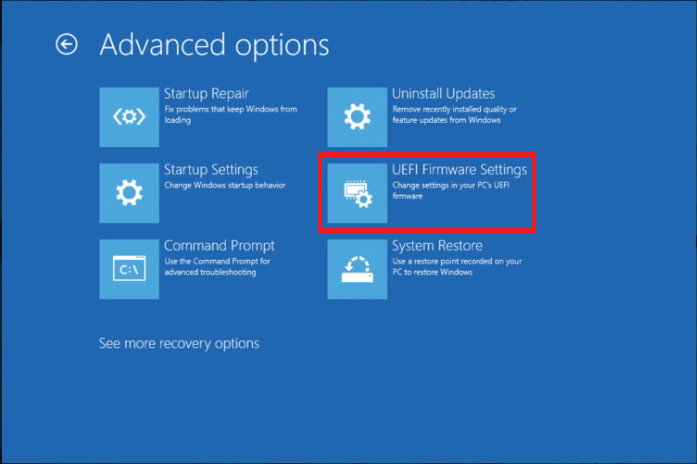
- დააწკაპუნეთ Რესტარტი.
- BIOS მენიუში მოძებნეთ BIOS განახლება ვარიანტი.
- ჩადეთ USB დისკი, რომელიც შეიცავს უახლესი BIOS-ის განახლების ფაილს და დაელოდეთ BIOS-ის განახლებას.
- გადატვირთეთ თქვენი კომპიუტერი.
ჩვენ გვაქვს გამოყოფილი სახელმძღვანელო, რომელიც განმარტავს როგორ შეგიძლიათ განაახლოთ BIOS თქვენს Windows კომპიუტერზე. ის ასევე განმარტავს, თუ როგორ შეგიძლიათ შეამოწმოთ BIOS-ის მიმდინარე ვერსია და ყველა სხვა დეტალი, რომელიც უნდა იცოდეთ BIOS-ის განახლებამდე.
2. გამორთეთ ანტივირუსი ან Firewall
- დააჭირეთ გაიმარჯვე გასახსნელად გასაღები დაწყება მენიუ.
- გახსენით Მართვის პანელი.

- Დააკლიკეთ Windows Defender Firewall.

- აირჩიეთ ჩართეთ ან გამორთეთ Windows Defender Firewall მარცხენა ფანჯრიდან.

- შეამოწმეთ რადიოს ღილაკი გამორთეთ Windows Defender Firewall (არ არის რეკომენდებული) ორივესთვის საჯარო და პირადი ქსელები.
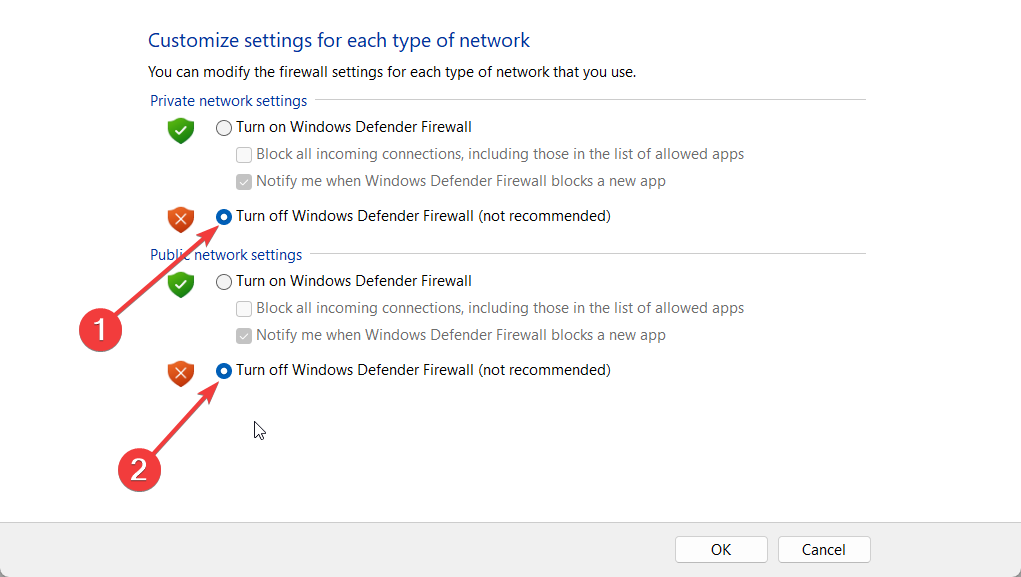
- დააწკაპუნეთ კარგი.
- გადატვირთეთ თქვენი კომპიუტერი.
თქვენი Firewall შეიძლება ხელი შეუშალოს სისტემის წვდომას სისტემის ფაილებზე. ასეთ შემთხვევაში, Firewall-ის გამორთვა დაგეხმარებათ Windows-ზე ცისფერი ეკრანის 0x0000007e შეცდომის მოგვარებაში.
- არასწორი ოპერაცია მოწყობილობისთვის 0: როგორ გამოვასწოროთ ის
- Mpksldrv.sys: რა არის ეს და როგორ გამოვასწოროთ მისი გადატვირთვის შეცდომა
- შეცდომა 1721: როგორ მოვაგვაროთ Windows Installer-ის პრობლემა
- Hostfxr.dll ვერ მოიძებნა: როგორ გავასწორო
3. გაუშვით CHKDSK ბრძანება
- გამორთეთ კომპიუტერი 2-3 ჯერ, რომ ჩაიტვირთოთ მოწინავე გაშვების გარემო.
- აირჩიეთ პრობლემების მოგვარება.

- Დააკლიკეთ Დამატებითი პარამეტრები.

- აირჩიეთ ბრძანების ხაზი.
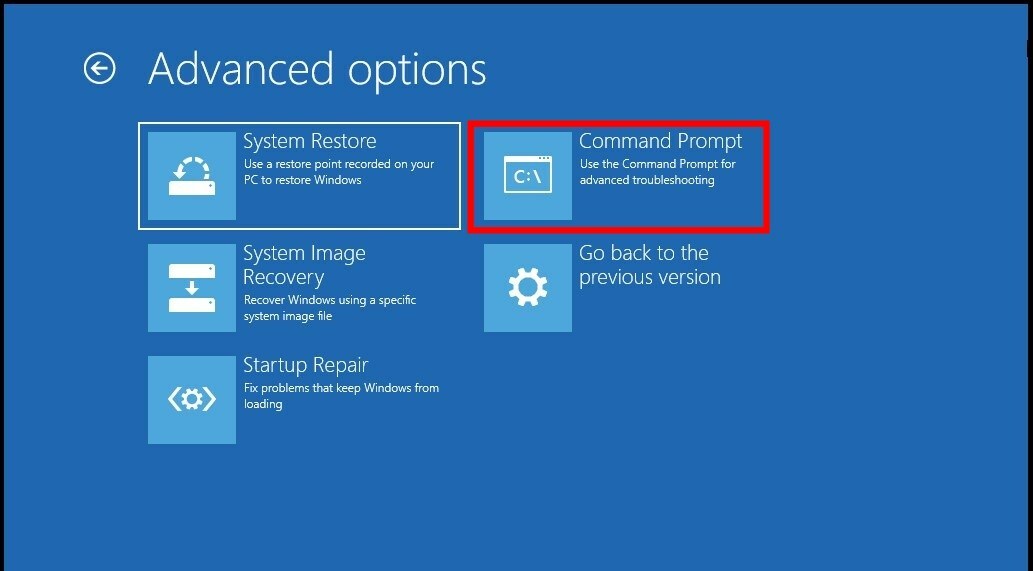
- ჩაწერეთ ქვემოთ მოცემული ბრძანება და დააჭირეთ შედი. chkdsk x: /f
(შეცვალეთ x დისკით, რომლის შემოწმებაც გსურთ) - დაელოდეთ ბრძანებას მყარი დისკის შეცდომების გამოსასწორებლად.
- გადატვირთეთ თქვენი კომპიუტერი.
4. შეცვალეთ Intelppm რეესტრის მნიშვნელობა
ჩვენ გირჩევთ შექმნათ თქვენი რეესტრის სარეზერვო ასლი მის შესწორებამდე, რათა დაბრუნდეთ ნორმალურ მდგომარეობაში იმ შემთხვევაში, თუ რამე სამხრეთით წავა.
- დააჭირეთ გაიმარჯვე + რ გასაღებები გასახსნელად გაიქეცი დიალოგი.
- ტიპი რეგედიტი და დააჭირეთ შედი.

- გადადით ქვემოთ მითითებულ გზაზე.
HKEY_LOCAL_MACHINE\SYSTEM\ControlSet001\Services\Intelppm
- მარჯვენა მხარეს ორჯერ დააწკაპუნეთ დაწყება გასაღები.

- Შეცვალე ღირებულება რომ 4.
- დააწკაპუნეთ კარგი, შემდეგ გადატვირთეთ თქვენი კომპიუტერი და შეამოწმეთ შეცდომა შენარჩუნებულია თუ არა.
რამდენიმე მომხმარებელმა მოახერხა 0x0000007e Windows 10 ლურჯი ეკრანის შეცდომის გადაჭრა რეესტრის შესწორებით, როგორც ზემოთ აღინიშნა. თქვენ შეგიძლიათ მიჰყვეთ იგივე ნაბიჯებს 0x0000007e Windows 7 და 0x0000007e Windows 11 BSoD შეცდომების მოსაგვარებლად.
მაგრამ თუ არ შეგიქმნიათ სარეზერვო საშუალება, მაშინ არ ინერვიულოთ. როგორც ჩვენ გვაქვს სახელმძღვანელო, რომელიც განმარტავს, თუ როგორ შეგიძლიათ აღადგინეთ რეესტრი სარეზერვო ასლის გარეშე.
5. განაახლეთ დრაივერები თქვენს სისტემაში
- დააჭირეთ გაიმარჯვე გასახსნელად გასაღები დაწყება მენიუ.
- გახსენით Მოწყობილობის მენეჯერი.
- გააფართოვეთ ჩვენების გადამყვანები განყოფილება.

- ორჯერ დააწკაპუნეთ თქვენს GPU.

- გადართვაზე მძღოლები ჩანართი.

- აირჩიეთ დრაივერის განახლება ვარიანტი.

- აირჩიეთ ავტომატურად მოძებნეთ მძღოლები ვარიანტი.
- Დაინსტალირება განახლება.
- მიჰყევით იგივე ნაბიჯებს სხვა მძღოლებისთვის.
- გადატვირთეთ თქვენი კომპიუტერი.
Windows-ის რამდენიმე მომხმარებელმა განაცხადა, რომ დისპლეის დრაივერის განახლებამ მათ კომპიუტერებზე გაასწორა 0x0000007e Windows 11 BSoD შეცდომა. ჩვენ გირჩევთ, განაახლოთ ყველა დრაივერი და დარწმუნდეთ, რომ მსგავსი არაფერი განმეორდება დრაივერის პრობლემების გამო.
ეს არის ჩვენგან ამ სახელმძღვანელოში. ცისფერი ეკრანის შეცდომების უპრობლემოდ გამოსასწორებლად, გირჩევთ გაეცნოთ ჩვენს სახელმძღვანელოს, რომელიც ჩამოთვლილია ქვემოთ ზოგიერთი საუკეთესო BSoD ფიქსატორი რაც დაგეხმარებათ ამ პრობლემების მოგვარებაში უმოკლეს დროში.
შეგვატყობინეთ ქვემოთ მოცემულ კომენტარებში, რომელმა ზემოაღნიშნულმა გადაწყვეტამ დააფიქსირა თქვენთვის 0x0000007e BSoD შეცდომა.
ჯერ კიდევ გაქვთ პრობლემები? გაასწორეთ ისინი ამ ხელსაწყოთი:
სპონსორირებული
მძღოლებთან დაკავშირებული ზოგიერთი საკითხი შეიძლება უფრო სწრაფად მოგვარდეს სპეციალური ხელსაწყოს გამოყენებით. თუ ჯერ კიდევ გაქვთ პრობლემები თქვენს დრაივერებთან, უბრალოდ გადმოწერეთ DriverFix და გაუშვით იგი რამდენიმე დაწკაპუნებით. ამის შემდეგ, ნება მიეცით მას ხელში ჩაიგდოს და გამოასწორეთ ყველა თქვენი შეცდომა უმოკლეს დროში!


